So formatieren Sie die PS4-Festplatte für Windows 11/10

PS4 verfügt über einen begrenzten Speicher von 1 TB. Allerdings reicht 1 TB Speicherplatz aus, um ein paar Spiele zu speichern. Manche Spieler löschen ihre Spiele nicht gerne, um neue zu installieren. Daher ist die Verwendung eines externen Laufwerks für PS4 die einzige Lösung. Das Problem entsteht jedoch, wenn Sie das externe Speicherlaufwerk Ihrer PS4 mit Ihrem Windows-Computer verwenden möchten, da Sie das Laufwerk vorher formatieren müssen. Die Frage ist also, wie formatiert man die PS4-Festplatte für Windows 11/10 ?
Welches ist das beste Dateisystemformat für Windows?
Windows verwendet hauptsächlich zwei Dateisystemformate : NTFS (New Technology File System) und FAT32 (File Allocation Table 32).
- NTFS: NTFS ist das am häufigsten verwendete Dateisystem in modernen Windows-Betriebssystemen. Und es bietet viele Vorteile wie die Unterstützung großer Dateigrößen, verbesserte Sicherheit durch Datei- und Ordnerberechtigungen, bessere Dateikomprimierung usw.
- FAT32: FAT32 scheint im Vergleich zu NTFS etwas veraltet zu sein. Da es kleinere Dateigrößen von bis zu 4 GB unterstützt. Außerdem verfügt es nicht über die Sicherheit und andere Funktionen, die NTFS bietet. Aber FAT32 ist mit anderen Betriebssystemen wie macOS und Linux kompatibel. Außerdem handelt es sich um ein universell unterstütztes Dateisystem.
Zusammenfassend: Wenn Sie Dateien von Windows zu Windows übertragen oder ein externes Laufwerk nur für Windows-Computer verwenden möchten, entscheiden Sie sich für NTFS. Wenn Sie Ihr externes Speichergerät jedoch mit mehreren Geräten mit unterschiedlichen Betriebssystemen verwenden, entscheiden Sie sich für FAT32.
Welches ist das beste Dateisystemformat für PS4?
Ihre PS4-Spielekonsole unterstützt nur zwei Dateisystemformate: FAT32 und exFAT. Beide Dateisysteme haben ihre Vor- und Nachteile, und hier ist eine kurze Erklärung derselben:
- FAT32: Dies ist ein kompatibles Dateisystemformat mit einer maximalen Dateigröße von 4 GB. Wenn Sie also große Spiele speichern möchten, was bei PS4 durchaus üblich ist, ist FAT32 nicht geeignet.
- exFAT: Das exFAT-Dateisystem unterstützt große Dateigrößen und wird empfohlen, es zu verwenden, wenn Sie Dateien mit mehr als 4 GB speichern. Außerdem profitieren Sie von einer besseren Kompatibilität und mehr Flexibilität bei der Dateiverwaltung.
Zusammenfassend: Wenn Ihr Hauptziel darin besteht, Spiele auf einem externen Laufwerk zu speichern, verwenden Sie das exFAT-Dateisystemformat. Wenn Sie Ihr externes Speicherlaufwerk sowohl auf PS4 als auch unter Windows verwenden möchten, verwenden Sie das FAT32-Dateisystem.
Wie formatiere ich die PS4-Festplatte für Windows 11/10?
Der beste Weg, PS4-Festplatten für Windows zu formatieren, ist die Verwendung des in Windows integrierten Datenträgerverwaltungstools. Um es zu verwenden, befolgen Sie die folgenden Schritte:
- Drücken Sie die Windows-Taste + X, um das Schnellmenü zu starten.
- Gehen Sie zur Datenträgerverwaltung.
- Hier sollten Sie Ihr Wechselspeichergerät sehen.
- Um es nun zu formatieren, klicken Sie mit der rechten Maustaste auf das Laufwerk und wählen Sie Formatieren.
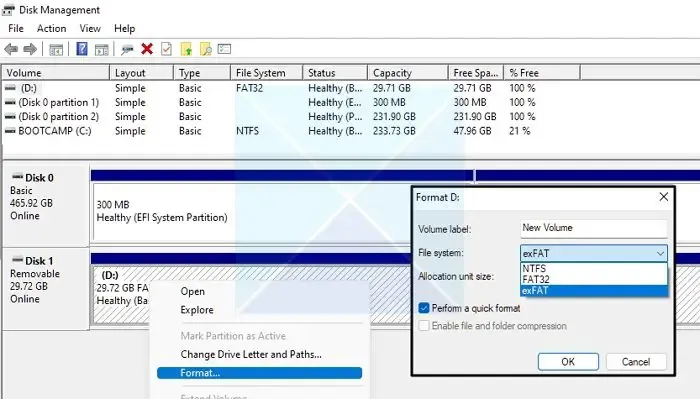
- Es öffnet sich ein neues Menü. Wählen Sie hier Ihr Dateisystem über das Dropdown-Menü aus.
- Sie können auch jede andere Einstellung entsprechend Ihren Anforderungen festlegen.
- Wenn Sie fertig sind, klicken Sie auf OK.
Das ist es; Innerhalb weniger Augenblicke ist Ihr Laufwerk formatiert und einsatzbereit.
Hier ging es also darum, wie man PS4-Festplatten für Windows formatiert. Wählen Sie je nach Ihren Anforderungen das passende Dateisystemformat für Ihren externen Speicher und schon kann es losgehen. Wenn Sie bei irgendetwas nicht weiterkommen, kommentieren Sie bitte unten.



Schreibe einen Kommentar